Ajouter une piste audio ou une playlist SoundCloud à mon site web
Ajoutez n’importe quelle piste audio ou playlist SoundCloud à votre site web en intégrant le code depuis SoundCloud. Il est nécessaire de créer un compte SoundCloud pour utiliser cette fonctionnalité.
Cette vidéo fait partie de la série de guides pratiques Conception avancée et médias dans Créateur de sites Web.
- Accédez à votre page produit GoDaddy.
- Faites défiler vers le bas, développez Websites + Marketing et sélectionnez Gérer en regard de votre site Web.
- Sélectionnez Modifier le site Web ou Modifier le site pour ouvrir votre créateur de sites Web.
- Affichez la page et l’emplacement où vous souhaitez ajouter votre piste audio ou votre playlist, et ajoutez une section. Dans la catégorie Audio et vidéo, sélectionnez Audio, puis sélectionnez Ajouter sous la mise en page que vous souhaitez utiliser.
- Personnalisez la couleur des titres, des descriptions et des accents.
-
Dans une fenêtre/un onglet distinct du navigateur web, allez à SoundCloud pour vous connecter ou créer un compte.
- Recherchez une piste ou une playlist que vous souhaitez ajouter à votre section Audio et sélectionnez Partager.
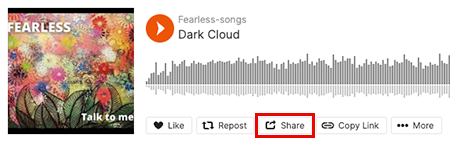
- Sélectionnez Intégrer. Parmi les options disponibles, choisissez l'apparence de votre lecteur (par exemple, mise en page, taille, couleur ou lecture automatique).
Remarque :
- Certaines pistes/playlists ne proposeront pas d’option Intégrer, mais seulement une option Partager. La section Audio de votre site web ne peut pas utiliser de code de partage. Par conséquent, en l’absence d’option Intégrer, vous devrez trouver une autre piste/playlist à utiliser.
- Si vous activez la lecture automatique, certains navigateurs la désactiveront toujours. Votre fichier audio sera lancé automatiquement par les navigateurs qui permettent la lecture automatique.
- Copiez le contenu du champ Code.
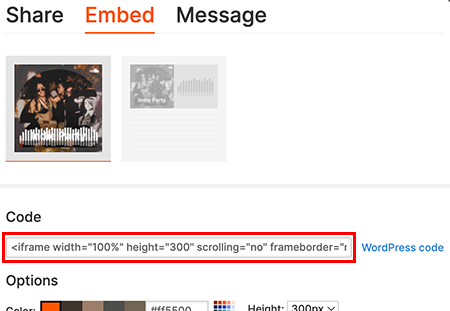
- Recherchez une piste ou une playlist que vous souhaitez ajouter à votre section Audio et sélectionnez Partager.
- Revenez au panneau Audio dans votre site web et collez le code copié dans le champ Code d’intégration SoundCloud.

- Sélectionnez Terminé .
- Vos modifications sont enregistrées automatiquement. Sélectionnez Aperçu pour voir le résultat et, lorsque vous êtes prêt à publier les modifications, publiez votre site.
En savoir plus
- Vous voudrez peut-être changer la mise en page de la section.
- Dupliquez la mise en page de la section si vous aimez la façon dont vous avez configuré cette section.
- Vous pouvez même déplacer votre section vers une autre page.
- Si vous avez besoin d'une nouvelle page dans laquelle déplacer votre section, ajoutez une page ou une page privée. Vous pouvez aussi réorganiser vos pages ou ajouter vos pages dans un menu déroulant.